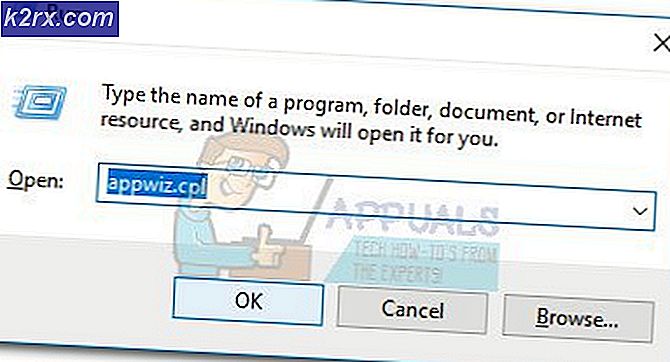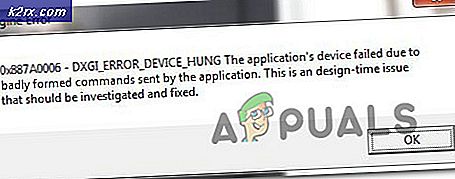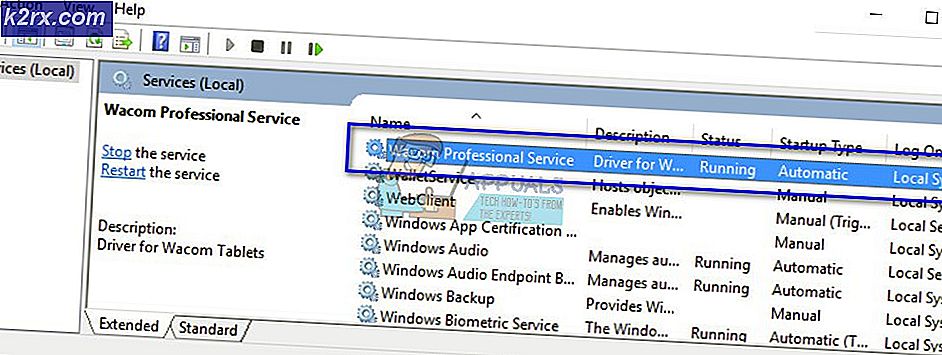Edge Insider Builds erhalten Anmelde- und Synchronisierungsunterstützung für Arbeits- und Schulkonten
Microsoft hat in letzter Zeit an vielen aufregenden Funktionen für Chromium Edge gearbeitet. Zu den am meisten nachgefragten Funktionen gehörte die Möglichkeit, Ihre Einstellungen zu synchronisieren. Heute hat der Redmond-Riese angekündigt, dass die neuesten Microsoft Edge Insider Builds die Anmeldung und Synchronisierung für Schul- und Arbeitskonten von Azure Active Directory unterstützen. Mit dieser Änderung können Sie Ihre Browserdaten und -einstellungen auf mehreren Geräten synchronisieren.
Sobald Sie sich mit Ihrem Arbeits- oder Schulkonto angemeldet haben, werden alle Einstellungen auf den Geräten synchronisiert, die mit diesem Konto angemeldet sind. Microsoft hat bestätigt, dass der Browser derzeit Kennwörter, Favoriten und Daten zum Ausfüllen von Formularen synchronisiert. Der Technologieriese plant jedoch, diese Funktionalität auf andere Attribute zu erweitern, einschließlich geöffneter Registerkarten, installierter Erweiterungen und Browserverlauf.
Das Beste an dieser Änderung ist, dass Sie die Attribute, die Sie geräteübergreifend synchronisieren möchten, manuell aktivieren oder deaktivieren können. Die Synchronisierungsfunktion wurde implementiert, um Microsoft Edge-Benutzern eine nahtlose Benutzererfahrung zu bieten.
Einmaliges Anmelden über Arbeits- oder Schulstandorte hinweg
Der aktuelle Microsoft Edge Insider Build bietet auch Web Single Sign-On. Ab heute erhalten Sie auf Websites, die diese Funktionalität unterstützen, keine Anmeldeaufforderungen mehr. Microsoft hat die Notwendigkeit beseitigt, sich immer wieder über verschiedene Dienste und Websites hinweg anzumelden. Avi Vaid, Microsoft Program Manager für Microsoft Edge, erklärte dies in einem Blogbeitrag.
Mit Ihrem Arbeits- / Schulkonto bei Microsoft Edge anmelden?
Diejenigen, die Beta, Dev und Canary Channel ausführen, können die Seite mit den Synchronisierungseinstellungen besuchen, um die Funktion zu aktivieren. Befolgen Sie die unten aufgeführten Schritte, um sich mit Ihrem Organisationskonto anzumelden.
- Gehen Sie zur rechten Seite Ihrer Adressleiste und klicken Sie auf Profil Symbol.
- Drücke den Einloggen Klicken Sie auf die Schaltfläche, wenn Sie bereits mit einem anderen Konto angemeldet sind Fügen Sie ein Profil hinzu Möglichkeit.
Microsoft Edge-Anmeldesynchronisierung - Verwenden Sie die Anmeldeinformationen Ihres Arbeits- oder Schulkontos, um sich bei einem neuen Profil anzumelden.
- Befolgen Sie die Anweisungen oder Anweisungen auf dem Bildschirm, um die Synchronisierung zu aktivieren und die Synchronisierung Ihrer Daten zu aktivieren.
- Gehen Sie zu den Kanteneinstellungen und wählen Sie die Attribute aus, die Sie synchronisieren möchten.
Es ist möglich, dass Sie während des Vorgangs auf Probleme stoßen. Microsoft empfiehlt seinen Benutzern, den Feedback Hub zu besuchen, um ihre Probleme zu melden.
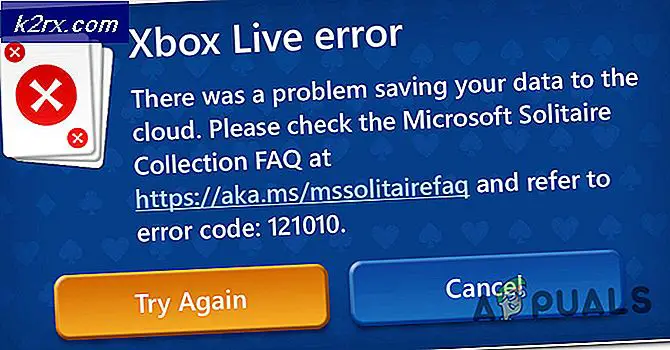
![[Update] Twitter klärt darüber, welche „inaktiven“ Konten ab dem nächsten Monat zum Löschen markiert werden](http://k2rx.com/img/104811/update-twitter-clarifies-about-which-inactive-accounts-will-be-marked-for-deletion-from-next-month-104811.png)